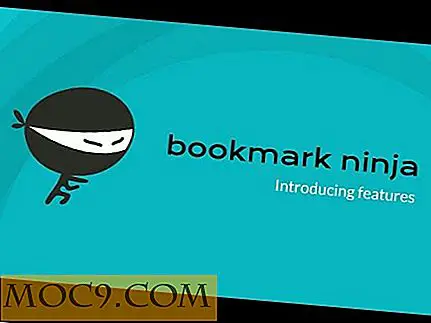5 תיקונים לבעיות נפוצות של Microsoft Edge
הדפדפן החלקלק של מיקרוסופט הוא ניגוד מבורך ל- Internet Explorer הישן, שהוא הצליח. זה מהיר יותר, פחות עמוס, ויש לו שם (אני מעז לומר "עצבני"?) שם שעומד היטב על Chrome ו- Firefox. אבל החוויה אדג 'גם היה קהה עבור אנשים רבים על ידי חבורה של בעיות קטנות אך מתסכלות. הנה חמישה תיקונים עבור הגרוע ביותר הנפוץ ביותר של אלה.
1. למנוע הורדות אוטומטיות
הנטייה של Microsoft Edge להוריד באופן אוטומטי קבצים למחשב שלך ללא אישור היא לא רק מעצבן, זה מסוכן יכול להוביל תוכנות זדוניות מתגנב למחשב. לא טוב, מיקרוסופט. לא טוב.
בעוד שהאפשרות לאשר לפני ההורדה לא הייתה ב- Edge לפני, היא נוספה כעת, לכן עליך להפעיל אותה באופן מיידי.
1. לחץ על שלוש הנקודות (סמל התפריט) בפינה הימנית העליונה של החלון 'קצה' ועבור אל 'הגדרות -> הצג הגדרות מתקדמות'.
2. הפעל את "שאל אותי מה לעשות עם כל הורדה."

2. אדג 'פועל לאט או דפים אינם נטענים
אם אדג 'לא להיות העצמי המהיר הרגיל שלה, אז מלבד העצה הברורה של "בדוק את חיבור האינטרנט שלך" וכו', אתה צריך גם לנקות את הדפדפן של העומס מיותרים לבדוק את הכונן הקשיח עבור שגיאות.
1. כדי לנקות את קצה העוגיות, המעקב אחר הזבל, עבור אל "הגדרות -> בחר מה לנקות", ולאחר מכן ודא כי שלוש תיבות הראשונות מתויגות, ולחץ על "נקה".
2. אם זה לא פותר את הבעיה, אתה יכול לנסות את הפתרון הקיצוני יותר של סריקת הכונן הקשיח שלך עבור שגיאות. לחץ על התחל, הקלד cmd והקש Enter.
בשורת הפקודה, הקלד sfc /scannow והקש Enter. זה יהיה לסרוק ולתקן את כל השגיאות על הכונן הקשיח שלך כי יכול היה לגרום לבעיות אדג. (ייתכן שהמחשב יופעל מחדש במהלך התהליך).

3. סרטונים לא פועלים בקצה
אם אינך יכול לראות את הסרטונים והסרטונים האהובים עליך ב- YouTube או באתרי וידאו אחרים, ייתכן שקיימת תקלה בתקשורת בין אדג 'לבין הכרטיס הגרפי שלך (GPU). ראשית, ודא את מנהלי ההתקן של כרטיס המסך הם מעודכנים לנקות את נתוני הגלישה שלך כמו בעצה הקודמת. אם זה לא מספיק, בצע את הפעולות הבאות:
1. עבור אל "לוח הבקרה -> אפשרויות אינטרנט -> מתקדם, " ואז סמן את התיבה שאומרת "השתמש טיוח תוכנה במקום עיבוד GPU."
2. הפעל מחדש את המחשב שלך, וסרטונים צריכים לעבוד שוב.

4. אדג 'לא חוסם חלונות קופצים
במשך רוב חייו הקצרים יחסית, אדג 'חסרה את סוגי הרחבות האיכות שנראו ב- Firefox וב- Chrome. אחד הדברים העיקריים החסרים של אדג 'הוא חוסם מודעות מכובד, אבל מאז יום השנה עדכון, עכשיו אתה יכול להוריד Adblock או Adblock Plus עבור Edge. כדי לעשות זאת:
1. לחץ על סמל התפריט בפינה הימנית העליונה של הקצה, "תוספים" וחפש את "adblock".
2. בחר "AdBlock" או "Adblock פלוס", ולאחר מכן לחץ על הכפתור "חינם" כחול להתקנה.

5. לא ניתן לשנות את הקצה כברירת מחדל של Windows
ניסו את כל התיקונים לעיל אבל אדג עדיין לא חי את הציפיות שלך? לאחר מכן ייתכן שהגיע הזמן לשחרר אותו ולהגדיר דפדפן אחר כברירת המחדל שלך. הבעיה עבור אנשים רבים, עם זאת, היא כי השיטה הרגילה של שינוי דפדפן ברירת המחדל (דרך "הגדרות -> מערכת -> יישומי ברירת המחדל") לא עובד בגלל באג.
יש, למרבה המזל, דרך נוספת לשנות את תוכניות ברירת המחדל שלך. עבור אל "לוח הבקרה -> תוכניות ברירת מחדל -> הגדר את תוכניות ברירת המחדל שלך". לאחר מכן, בחר את הדפדפן שברצונך לקבל כברירת המחדל בחלונית 'תוכניות' בצד שמאל ולאחר מכן לחץ על 'הגדר תוכניות אלה כברירת מחדל' ב לחץ על הלחצן הימני ולאחר מכן לחץ על אישור.

סיכום
Microsoft Edge הוא דפדפן אינטואיטיבי והשיפור הדרוש ביותר על Internet Explorer שנדרש זמן רב. זה התחיל כדי להתחיל רעוע אבל עבר כמה עדכונים עיקריים המאפשרים להוסיף פונקציות מכריעות כמו אישור לפני הורדות חוסמי מודעות. אם היו לך בעיות עם זה, אז אני מקווה בתקנות אלה יהיה לחסל את רוב אלה, כלומר עכשיו יכול להיות זמן טוב לתת הזדמנות נוספת אדג '.